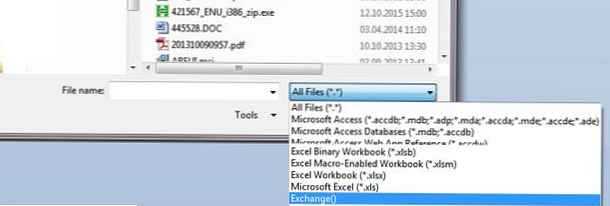Fontolja meg a tartalom exportálásának több módját. Globális címlista Váltás szövegre CSV-fájlt. Ebben az űrlapban a vállalati címjegyzékben szereplő névjegyzék átvihető és importálható harmadik féltől származó e-mail kliensek vagy online e-mail szolgáltatások kapcsolattartóira..
Nézzünk meg néhány különféle exportáló eszközt: lehet az Exchange Management Console, a Powershell, az MS Access vagy a csvde segédprogram. Érdekes módon az MS Outlooknak hiányzik az eszköze az Exchange Global Address bármilyen formátumba történő exportálásához. Kizárólag személyes címjegyzékét exportálhatja, de nem továbbítja az összes címzettet a GAL-ból ehhez.
A legegyszerűbb módszer a címjegyzék közvetlenül az EMC-ből történő ürítése. Ehhez lépjen a szakaszba postafiók és a jobb oldali oszlopban válassza a lehetőséget Export lista. De ehhez legalább hozzáféréssel kell rendelkeznie az Exchange konzolhoz.

A Powershell-parancsmag segítségével beolvashatja a domain címeit. - Get-Fogadó. Például az a feladat, hogy felsoroljuk a felhasználóneveket, azok smtp-címét és telefonszámát:
Get-Recipient | Select-Object Name, PrimarySmtpAddress, Phone
 A bejegyzések csak a címjegyzékből (Alapértelmezett globális címlista) történő megjelenítéséhez a szűrőt használjuk:
A bejegyzések csak a címjegyzékből (Alapértelmezett globális címlista) történő megjelenítéséhez a szűrőt használjuk:
$ filter = (Get-GlobalAddressList 'Alapértelmezett globális címlista'). RecipientFilter
Get-Recipient -ResultSize korlátlan -RecipientPreviewFilter $ szűrő | Select-Object Name, PrimarySmtpAddress, Phone
Kizárja a címjegyzékben rejtett bejegyzéseket a listából (attribútum HiddenFromAddressLists) és exportálja az eredményt egy CSV fájlba:
Get-Recipient -RecipientPreviewFilter $ szűrő | Where-Object $ _. HiddenFromAddressListsEnabled -ne $ true | Select-Object Name, PrimarySmtpAddress, Phone | Exportálás-CSV c: \ GAL.csv -NoTypeInformation
Adatok importálásához az AD-ből használhatja a konzol segédprogramot Csvde.exe.
A felhasználói adatok postaládákkal való feltöltésére vonatkozó parancs így néz ki
CSVDE -r "(& (objectClass = person) (mail = *))" -l displayName, proxyAddresses -f GAL.csv
A kimenet az űrlap listája lesz:
CN = MskTest, OU = Szolgáltatás, DC = corp, DC = winitpro, DC = ru ", MskTest, smtp: [email protected]
És végül: a leginkább áttekinthetetlen, de meglehetősen egyszerű és érthető módszer egy egyszerű felhasználó számára a GAL exportálásához - az Access adatbázison keresztül.
- Indítunk Microsoft Access és válassza ki a menüben fájl->nyílt
- Az adatfájltípusokban válassza a lehetőséget Exchange ()
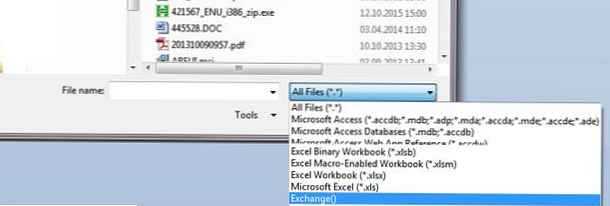
- A források listájában válassza a lehetőséget Globális címlista

- Szerezzen be egy lapos hozzáférési táblát a címjegyzék adataival.
- Most exportálhatja ezeket az adatokat az adatbázisból CSV vagy Excel fájlba.
A kapott CSV-fájlt meglehetősen egyszerű az Excelben feldolgozni, és a kívánt űrlapba hozni.